วิธีเปิด/ปิดโหมดไม่ระบุตัวตนใน YouTube

YouTube มีโหมดไม่ระบุตัวตนที่ช่วยป้องกันไม่ให้ประวัติการดูของคุณถูกบันทึกหรือมีผลต่อรายการของคุณ บทแนะนำนี้จะแสดงให้คุณเห็นวิธีการใช้งาน.

เป็นเรื่องดีเสมอที่จะดูว่าบริษัททำสิ่งที่ถูกต้องหรือไม่ คราวนี้ YouTube ทำสิ่งที่จะทำให้ผู้คนเพลิดเพลินกับแพลตฟอร์มมากขึ้นอย่างแน่นอน เรียกว่าบทวิดีโอ
บทของวิดีโอเป็นคุณลักษณะใหม่ที่ช่วยให้ผู้สร้างใช้การประทับเวลาเพื่อเพิ่มส่วนต่างๆ สำหรับวิดีโอของพวกเขา ทำให้ผู้ดูสามารถข้ามไปยังส่วนใดส่วนหนึ่งของวิดีโอได้อย่างง่ายดายโดยไม่ต้องดูส่วนอื่นๆ ที่พวกเขาไม่ต้องการ ฟีเจอร์นี้ยังมีประโยชน์สำหรับการดูซ้ำในหัวข้อเฉพาะของวิดีโอหลายๆ ครั้งอีกด้วย
แม้ว่า Chapters จะค่อนข้างใหม่ แต่จริง ๆ แล้วมีมาตั้งแต่เดือนเมษายนของปีนี้ แม้ว่าจะมีผู้ใช้จำนวนเล็กน้อยเพื่อการทดสอบเท่านั้น ในที่สุด เนื่องจากการตอบรับในเชิงบวก คุณลักษณะ Video Chapters ก็มีให้สำหรับพวกเราส่วนใหญ่เป็นอย่างน้อย ไม่ว่าคุณจะใช้เดสก์ท็อปหรืออุปกรณ์พกพาก็ตาม เพียงตรวจสอบให้แน่ใจว่ามีแอพ YouTube ที่ทันสมัย
สำหรับครีเอเตอร์ พวกเขาไม่ต้องทำอะไรที่ซับซ้อนเพื่อรวมบทต่างๆ ไว้ในวิดีโอของพวกเขา พวกเขาต้องปฏิบัติตามเงื่อนไขบางประการที่ต้องปฏิบัติตามในคำอธิบายวิดีโอเมื่ออัปโหลดวิดีโอ นี่คือรายละเอียด:
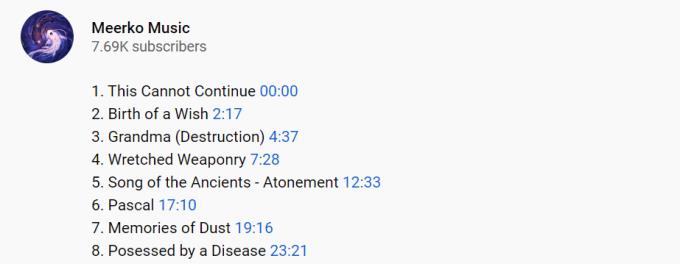
อย่าจมอยู่กับเงื่อนไขมากมายที่คุณต้องปฏิบัติตาม ที่แกนกลางของมัน มันค่อนข้างง่ายที่จะเข้าใจวิธีใช้คุณลักษณะนี้
เกี่ยวกับ UI ก็ไม่ต่างจากเครื่องเล่นทั่วไปมากนัก ข้อแตกต่างเพียงอย่างเดียวคือไทม์ไลน์การขัดถู ซึ่งแบ่งออกเป็นส่วนต่างๆ แยกกัน การวางนิ้วของคุณไว้บนหนึ่งจะเผยให้เห็นชื่อบทและภาพขนาดย่อของส่วนนั้นๆ
สำหรับผู้ดูที่ใช้อุปกรณ์เคลื่อนที่ คุณสามารถเลื่อนดูระหว่างบทต่างๆ ได้ง่ายขึ้น เนื่องจาก YouTube จะสั่นเล็กน้อยทุกครั้งที่คุณย้ายไปมาระหว่างส่วนต่างๆ เมื่อคุณแตะที่บทหนึ่ง การเล่นวิดีโอจะถูกวางกลับโดยอัตโนมัติเมื่อเริ่มต้นบทนั้น หากคุณต้องการข้ามไปกลางบทแทน ให้กดนิ้วของคุณค้างไว้ก่อนปล่อย
ดังที่ได้กล่าวไว้ก่อนหน้านี้ ฟีเจอร์ Video Chapters ได้รับการตอบรับเชิงบวกจำนวนมากในช่วงการทดสอบช่วงแรกๆ ตั้งแต่นั้นมา พวกเขาก็ได้ทำการปรับปรุงบางอย่างไปแล้ว ตัวอย่างเช่น YouTube จะจัดสรรจำนวนบทที่รองรับตามขนาดหน้าจอของอุปกรณ์ กล่าวอีกนัยหนึ่ง คุณจะสามารถเข้าถึงตอนต่างๆ ได้มากขึ้นเมื่อดูแบบเต็มหน้าจอบนโทรศัพท์มากกว่าโหมดแนวตั้งปกติ
อย่างไรก็ตาม บทต่างๆ จะยังไม่พร้อมใช้งานสำหรับวิดีโอส่วนใหญ่ เนื่องจากต้องการให้ผู้อัปโหลดใส่การประทับเวลาเอง อย่างไรก็ตาม หากคุณสนใจที่จะทดสอบคุณลักษณะนี้ด้วยตนเอง คุณสามารถใช้ วิดีโอคอนเสิร์ตจาก Radioheadได้
ในอนาคต คาดว่าผู้สร้างจำนวนมากขึ้นเรื่อยๆ จะใช้ประโยชน์จากคุณลักษณะนี้เพื่อให้ผู้ดูนำทางไปยังส่วนต่างๆ ของวิดีโอได้ตรงไปตรงมามากขึ้น นอกจากนี้ยังจะส่งเสริมการมีส่วนร่วมเนื่องจากผู้ใช้สามารถไปยังส่วนที่พวกเขาต้องการและตอบสนองต่อมัน แทนที่จะยอมแพ้ก่อนเวลาและออกไปเนื่องจากความยากลำบากในการเลื่อนไปมา
YouTube มีโหมดไม่ระบุตัวตนที่ช่วยป้องกันไม่ให้ประวัติการดูของคุณถูกบันทึกหรือมีผลต่อรายการของคุณ บทแนะนำนี้จะแสดงให้คุณเห็นวิธีการใช้งาน.
รหัสข้อผิดพลาด 429 ระบุว่า YouTube ได้รับคำขอจากคอมพิวเตอร์ของคุณมากเกินไป และขอให้คุณหยุด
เรียนรู้วิธีหยุด YouTube ไม่ให้ถามว่าคุณต้องการดูต่อหรือไม่ผ่านการใช้ส่วนขยายในเบราว์เซอร์ พร้อมวิธีติดตั้งเพื่อความสะดวกในการดูวิดีโอของคุณ
แก้ไข YouTube Music ไม่เล่นเพลงถัดไป ปฏิบัติตามขั้นตอนง่ายๆ และเพลิดเพลินกับเพลงโปรดของคุณอีกครั้ง
เรียนรู้วิธีปิดและจัดการการแจ้งเตือนของ YouTube เพื่อไม่ให้สูญเสียเนื้อหาสำคัญ ใส่ใจเฉพาะข่าวสารที่คุณต้องการจริงๆ
ค้นพบวิธีดู YouTube แบบไม่มีโฆษณาด้วย 5 วิธีที่มีประสิทธิภาพ รวมถึง YouTube Premium และแอพบล็อกโฆษณาที่ทำงานได้จริง
เรียนรู้ 4 วิธีง่ายๆ ในการแปลงวิดีโอ YouTube เป็นข้อความหรือการถอดเสียงเพื่อเพิ่มการเข้าถึงและปรับปรุงประสบการณ์ผู้ใช้งาน.
จุดสำคัญของการเล่นวิดีโอบนคอมพิวเตอร์ที่เป็นสากลและโดยทั่วไปคือเครื่องเล่นวิดีโอช่วยให้คุณสามารถเลื่อนดูวิดีโอได้ตามต้องการเพื่อกำหนดค่าคุณลักษณะแตะสองครั้งเพื่อค้นหาในแอป YouTube บนอุปกรณ์ Android ของคุณด้วยขั้นตอนเหล่านี้
เพื่อช่วยให้คุณค้นหาวิดีโอได้อย่างรวดเร็วอีกครั้ง YouTube จะจัดเก็บประวัติการค้นหาสำหรับคำทั้งหมดที่คุณเคยค้นหาบน YouTube ประวัติการค้นหานี้อิงตามบัญชี บทช่วยสอนที่แสดงวิธีหยุดประวัติการค้นหาชั่วคราวจากแอป YouTube สำหรับ Android
หากความคิดเห็น YouTube ของคุณไม่สามารถโพสต์ได้ ให้วิดีโอเล่นสักครู่ จากนั้นล้างแคชของเบราว์เซอร์และปิดใช้งานส่วนขยาย
หาก YouTube ไม่บันทึกประวัติการดูของคุณ ให้ปิดการใช้งานตัวบล็อกโฆษณา ผู้ใช้หลายคนยืนยันว่าตัวบล็อกโฆษณามักจะบล็อก URL ติดตามประวัติของ YT
PowerPoint ของ Microsoft Office Suite ช่วยออกแบบการนำเสนอที่โดดเด่นสำหรับการทำงาน โรงเรียน และการใช้งานส่วนตัว มีคุณสมบัติหลากหลาย เช่น ความสามารถในการเพิ่มแผ่นงาน Excel แผนภูมิวงกลม
หาก YouTube เล่นวิดีโอไม่ถูกต้อง ให้ลองทำตามขั้นตอนเหล่านี้เพื่อแก้ปัญหา
YouTube เป็นหนึ่งในเว็บไซต์สตรีมมิ่งที่ดีที่สุดบนอินเทอร์เน็ต เมื่อพูดถึงคลิปสั้น ไม่มีแหล่งที่ดีกว่า - และไม่มีเนื้อหาอย่าง
ฉันไม่รู้เกี่ยวกับคุณ แต่ฉันคิดว่าตอนนี้ฉันมีช่องกว่าพันล้านช่องที่ฉันสมัครรับข้อมูลบน YouTube นั่นอาจเป็นการพูดเกินจริงเล็กน้อย ฉันคิดว่า
YouTube ไม่ได้ลงทะเบียนการชอบและจำนวนการดูในทันที เนื่องจากต้องใช้เวลาสองสามชั่วโมงในการอัปเดตสถิติจำนวนการดู
หาก YouTube TV แจ้งว่าคุณกำลังสตรีมบนอุปกรณ์สามเครื่องแต่ไม่ใช่ ให้ออกจากระบบบัญชีและรีสตาร์ทอุปกรณ์
สิทธิ์ในทรัพย์สินทางปัญญา กฎหมายลิขสิทธิ์ และทุกอย่างที่เกี่ยวข้องกับการจำหน่ายเพลงนั้นซับซ้อน สิ่งที่คุณทำได้และไม่สามารถทำได้ตามกฎหมายคืออะไรก็ได้
Google ได้ลบเลย์เอาต์ YouTube แบบเก่าออกไปแล้ว ซึ่งหมายความว่าไม่มีวิธีที่คุณสามารถใช้กู้คืนอินเทอร์เฟซผู้ใช้ YouTube แบบเก่าได้
หากแอพและโปรแกรมที่ไม่ได้ปักหมุดกลับมาที่แถบงาน คุณสามารถแก้ไขไฟล์ Layout XML และนำบรรทัดกำหนดเองออกไปได้
ลบข้อมูลที่บันทึกจากการเติมข้อมูลอัตโนมัติของ Firefox โดยทำตามขั้นตอนง่าย ๆ และรวดเร็วสำหรับอุปกรณ์ Windows และ Android.
ในบทเรียนนี้ เราจะแสดงวิธีการรีเซ็ตแบบซอฟต์หรือฮาร์ดบน Apple iPod Shuffle.
มีแอปที่ยอดเยี่ยมมากมายบน Google Play ที่คุณไม่สามารถช่วยได้แต่ต้องสมัครสมาชิก หลังจากนั้นรายการนั้นจะเพิ่มขึ้น และคุณจะต้องจัดการการสมัครสมาชิก Google Play ของคุณ
การค้นหาไพ่ที่ถูกต้องเพื่อชำระเงินในกระเป๋าของคุณอาจเป็นเรื่องยุ่งยาก ในช่วงไม่กี่ปีที่ผ่านมา บริษัทต่างๆ ได้พัฒนาและเปิดตัวโซลูชันการชำระเงินแบบไม่สัมผัส
การลบประวัติการดาวน์โหลด Android ช่วยเพิ่มพื้นที่จัดเก็บและยังมีประโยชน์อื่น ๆ อีกมากมาย นี่คือขั้นตอนที่ต้องทำตาม.
คู่มือนี้จะแสดงวิธีลบภาพถ่ายและวิดีโอจาก Facebook โดยใช้ PC, อุปกรณ์ Android หรือ iOS.
เราใช้เวลาสั้นๆ กับ Galaxy Tab S9 Ultra และมันเป็นแท็บเล็ตที่สมบูรณ์แบบสำหรับการจับคู่กับคอมพิวเตอร์Windows ของคุณหรือ Galaxy S23
ปิดเสียงข้อความกลุ่มใน Android 11 เพื่อควบคุมการแจ้งเตือนสำหรับแอพ Messages, WhatsApp และ Telegram.
ล้างประวัติ URL บนแถบที่อยู่ใน Firefox และเก็บเซสชันของคุณให้เป็นส่วนตัวโดยทำตามขั้นตอนที่เร็วและง่ายเหล่านี้.


























